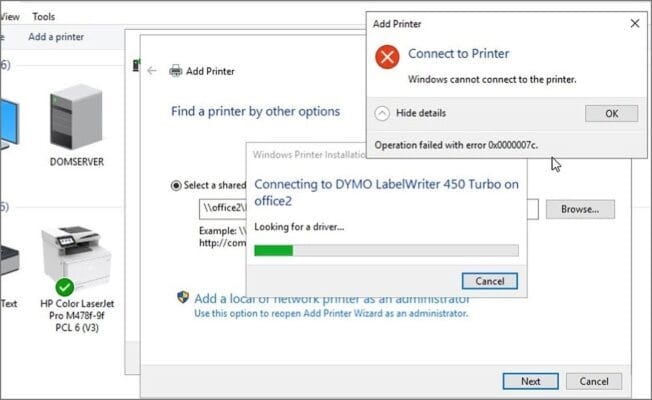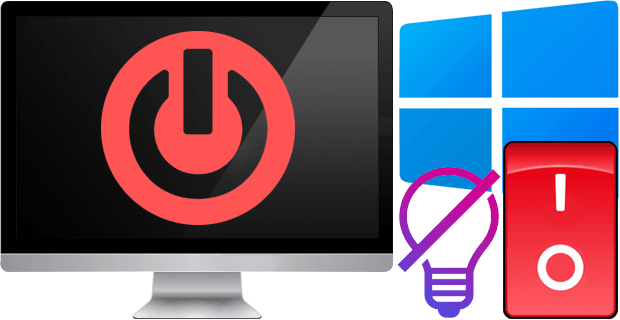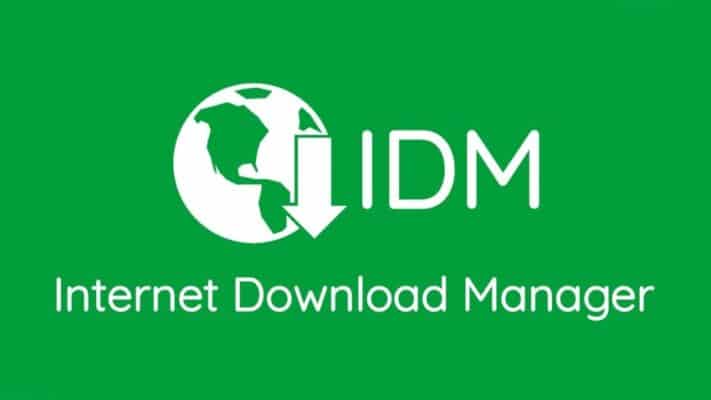Làm Chủ Microsoft Word: Trọn Bộ Phím Tắt Word Từ Cơ Bản Đến Chuyên Gia Giúp Bạn X10 Hiệu Suất
Trong thế giới số hiện đại, Microsoft Word không chỉ là một công cụ soạn thảo văn bản thông thường mà còn là một trợ thủ đắc lực trong công việc và học tập. Tuy nhiên, bạn có bao giờ cảm thấy mình đang lãng phí quá nhiều thời gian để di chuyển chuột qua lại giữa các tab, menu và ribbon chỉ để thực hiện một lệnh định dạng đơn giản không? Nếu câu trả lời là có, thì bài viết này chính là chìa khóa bạn đang tìm kiếm. Nắm vững bộ phím tắt Word là bí quyết để biến bạn từ một người dùng thông thường thành một chuyên gia thực thụ, tối ưu hóa quy trình làm việc và tăng tốc độ xử lý công việc lên một tầm cao mới.
Việc sử dụng thành thạo bàn phím không chỉ giúp bạn tiết kiệm hàng giờ đồng hồ mỗi tuần mà còn thể hiện sự chuyên nghiệp và am hiểu công nghệ. Bài viết này sẽ cung cấp một cẩm nang toàn diện, chi tiết và chuyên sâu về tất cả các phím tắt trong Word, từ những tổ hợp phím cơ bản nhất cho người mới bắt đầu đến những phím tắt nâng cao dành cho “power user”. Hãy cùng nhau khám phá và chinh phục sức mạnh tiềm ẩn ngay trên bàn phím của bạn!

Tại Sao Việc Nắm Vững Phím Tắt Word Lại Quan Trọng Đến Vậy?
Nhiều người cho rằng việc nhớ các phím tắt là không cần thiết khi giao diện đồ họa của Word đã rất trực quan. Tuy nhiên, đối với những ai làm việc với văn bản hàng ngày, lợi ích của việc sử dụng phím tắt là vô cùng to lớn và không thể phủ nhận. Đây không chỉ là một kỹ năng “có thì tốt” mà là một yếu tố thay đổi cuộc chơi thực sự.
1. Tăng Tốc Độ Làm Việc Theo Cấp Số Nhân
Hãy tưởng tượng bạn cần in đậm 20 đoạn văn bản khác nhau. Sử dụng chuột, bạn sẽ phải lặp lại thao tác: bôi đen văn bản, di chuột lên thanh công cụ, và nhấn vào biểu tượng chữ ‘B’. Trong khi đó, với phím tắt, bạn chỉ cần bôi đen và nhấn Ctrl + B. Quá trình này nhanh hơn ít nhất 2-3 lần. Khi nhân lên với hàng trăm, hàng nghìn thao tác mỗi ngày, bạn sẽ tiết kiệm được một lượng thời gian khổng lồ.
2. Duy Trì Sự Tập Trung Cao Độ
Việc di chuyển tay liên tục giữa bàn phím và chuột làm gián đoạn dòng suy nghĩ và sự tập trung của bạn. Khi bạn đã quen với việc sử dụng phím tắt, đôi tay của bạn sẽ luôn đặt trên bàn phím. Điều này giúp bạn duy trì mạch tư duy, tập trung hoàn toàn vào nội dung đang viết thay vì bị phân tâm bởi các thao tác định dạng, từ đó nâng cao chất lượng công việc.
3. Giảm Căng Thẳng, Bảo Vệ Sức Khỏe
Sử dụng chuột quá nhiều có thể dẫn đến các vấn đề về sức khỏe như Hội chứng ống cổ tay (Carpal Tunnel Syndrome). Việc tối ưu hóa sử dụng bàn phím giúp giảm áp lực lên cổ tay và cánh tay, tạo ra một tư thế làm việc khoa học và thoải mái hơn. Đây là một lợi ích lâu dài cho sức khỏe của bạn, đặc biệt nếu bạn là một nhân viên văn phòng.
4. Thể Hiện Sự Chuyên Nghiệp
Khi bạn thao tác trên Word một cách nhanh chóng và mượt mà chỉ bằng bàn phím, điều đó tạo ra một ấn tượng rất chuyên nghiệp với đồng nghiệp và cấp trên. Nó cho thấy bạn là người làm chủ công cụ của mình, có khả năng tối ưu hóa công việc và đạt hiệu quả cao. Đây là một trong những kỹ năng mềm quan trọng giúp bạn ghi điểm trong môi trường công sở.
Phần 1: Những Phím Tắt Word Cơ Bản Mà Bất Cứ Ai Cũng Phải Nằm Lòng
Trước khi đi sâu vào những tổ hợp phím phức tạp, chúng ta cần xây dựng một nền tảng vững chắc. Đây là những phím tắt Microsoft Word thông dụng nhất, được ví như “bảng chữ cái” trong thế giới Word. Dù bạn là người mới bắt đầu hay đã có kinh nghiệm, việc ôn lại và sử dụng thành thạo chúng là điều bắt buộc.
A. Quản Lý Tài Liệu và Tệp Tin
Những phím tắt này giúp bạn xử lý các tác vụ cơ bản liên quan đến việc tạo, mở, lưu và in tài liệu một cách nhanh chóng mà không cần vào menu File.
- Ctrl + N: Tạo một tài liệu trắng mới (New).
- Ctrl + O: Mở một tài liệu đã có (Open).
- Ctrl + S: Lưu tài liệu hiện tại (Save). Hãy tập thói quen nhấn tổ hợp phím này thường xuyên để tránh mất dữ liệu.
- F12: Mở hộp thoại “Lưu với tên khác” (Save As). Rất hữu ích khi bạn muốn tạo một phiên bản mới của tài liệu mà không thay đổi bản gốc.
- Ctrl + P: Mở cửa sổ tùy chọn in ấn (Print).
- Ctrl + W hoặc Ctrl + F4: Đóng tài liệu đang mở. Word sẽ hỏi bạn có muốn lưu các thay đổi chưa được lưu không.
B. Thao Tác Soạn Thảo và Chỉnh Sửa Cơ Bản
Đây là nhóm phím tắt được sử dụng nhiều nhất trong quá trình soạn thảo. Việc thành thạo chúng sẽ giúp bạn chỉnh sửa văn bản một cách linh hoạt và hiệu quả.
- Ctrl + C: Sao chép văn bản, hình ảnh hoặc đối tượng đã chọn (Copy).
- Ctrl + X: Cắt văn bản, hình ảnh hoặc đối tượng đã chọn (Cut). Dữ liệu sẽ được xóa khỏi vị trí cũ và lưu vào bộ nhớ đệm.
- Ctrl + V: Dán nội dung đã sao chép hoặc cắt (Paste).
- Ctrl + Z: Hoàn tác hành động vừa thực hiện (Undo). Đây là “vị cứu tinh” khi bạn lỡ tay xóa hoặc thay đổi gì đó.
- Ctrl + Y: Làm lại hành động vừa hoàn tác (Redo).
- Ctrl + A: Chọn toàn bộ nội dung trong tài liệu (Select All).
- Ctrl + F: Mở hộp thoại tìm kiếm (Find).
- Ctrl + H: Mở hộp thoại tìm kiếm và thay thế (Find and Replace).
C. Định Dạng Ký Tự và Đoạn Văn
Định dạng là linh hồn của một văn bản chuyên nghiệp. Các phím tắt này giúp bạn thay đổi giao diện của văn bản một cách nhanh chóng.
- Ctrl + B: In đậm văn bản được chọn (Bold).
- Ctrl + I: In nghiêng văn bản được chọn (Italic).
- Ctrl + U: Gạch chân văn bản được chọn (Underline).
- Ctrl + ]: Tăng cỡ chữ lên 1 point.
- Ctrl + [: Giảm cỡ chữ xuống 1 point.
- Ctrl + E: Căn giữa đoạn văn bản (Center).
- Ctrl + L: Căn trái đoạn văn bản (Left).
- Ctrl + R: Căn phải đoạn văn bản (Right).
- Ctrl + J: Căn đều hai bên đoạn văn bản (Justify).
Để tìm hiểu thêm nhiều mẹo hữu ích khác, bạn có thể tham khảo các bài viết về Thủ thuật Windows để nâng cao kỹ năng sử dụng máy tính của mình.
Phần 2: Cẩm Nang Phím Tắt Word Nâng Cao Dành Cho Chuyên Gia
Khi đã nắm vững các phím tắt cơ bản, đã đến lúc nâng tầm kỹ năng của bạn. Các phím tắt thông dụng trong Word dưới đây sẽ giúp bạn xử lý những tác vụ phức tạp hơn, di chuyển trong tài liệu dài một cách chuyên nghiệp và định dạng văn bản với độ chính xác cao. Đây chính là ranh giới giữa một người dùng bình thường và một “power user”.
A. Di Chuyển và Chọn Văn Bản Như Một Bậc Thầy
Di chuyển con trỏ và chọn văn bản bằng chuột thường không chính xác và tốn thời gian, đặc biệt trong các tài liệu dài hàng chục, hàng trăm trang. Hãy sử dụng các phím tắt sau để điều hướng với tốc độ ánh sáng.
Di chuyển con trỏ:
- Ctrl + Mũi tên trái/phải: Di chuyển con trỏ qua từng từ một, sang trái hoặc phải.
- Ctrl + Mũi tên lên/xuống: Di chuyển con trỏ đến đầu đoạn văn bản trên hoặc dưới.
- Home: Di chuyển con trỏ về đầu dòng hiện tại.
- End: Di chuyển con trỏ đến cuối dòng hiện tại.
- Ctrl + Home: Di chuyển con trỏ đến đầu của tài liệu.
- Ctrl + End: Di chuyển con trỏ đến cuối của tài liệu.
- Page Up / Page Down: Cuộn lên hoặc xuống một màn hình.
- Ctrl + Page Up / Ctrl + Page Down: Di chuyển đến đầu của trang trước hoặc trang sau.
Chọn văn bản (Bôi đen):
Nguyên tắc rất đơn giản: chỉ cần thêm phím Shift vào các tổ hợp phím di chuyển ở trên.
- Shift + Mũi tên trái/phải: Chọn từng ký tự một.
- Shift + Mũi tên lên/xuống: Chọn từng dòng một.
- Ctrl + Shift + Mũi tên trái/phải: Chọn từng từ một.
- Ctrl + Shift + Mũi tên lên/xuống: Chọn từng đoạn văn bản một.
- Shift + Home: Chọn từ vị trí con trỏ đến đầu dòng.
- Shift + End: Chọn từ vị trí con trỏ đến cuối dòng.
- Ctrl + Shift + Home: Chọn từ vị trí con trỏ đến đầu tài liệu.
- Ctrl + Shift + End: Chọn từ vị trí con trỏ đến cuối tài liệu.
B. Định Dạng Nâng Cao và Sao Chép Định Dạng
Đây là những phím tắt giúp bạn tinh chỉnh văn bản một cách chuyên sâu hơn, đảm bảo tính nhất quán và chuyên nghiệp cho toàn bộ tài liệu.
- Ctrl + D: Mở hộp thoại Font, cho phép bạn truy cập tất cả các tùy chọn định dạng ký tự (font chữ, kiểu, kích thước, hiệu ứng, khoảng cách…).
- Ctrl + Shift + >: Tăng cỡ chữ theo các mức định sẵn trong Word.
- Ctrl + Shift + <: Giảm cỡ chữ theo các mức định sẵn.
- Ctrl + Shift + A: Chuyển toàn bộ chữ được chọn thành CHỮ IN HOA.
- Shift + F3: Luân chuyển giữa các kiểu chữ: chữ thường -> VIẾT HOA ĐẦU CÂU -> CHỮ IN HOA TOÀN BỘ. Đây là một phím tắt cực kỳ hữu ích.
- Ctrl + Shift + C: Sao chép định dạng của văn bản được chọn (Format Painter).
- Ctrl + Shift + V: Áp dụng định dạng đã sao chép cho văn bản mới. Đây là cặp đôi quyền lực giúp bạn đồng bộ định dạng toàn bộ tài liệu một cách nhanh chóng.
- Ctrl + Spacebar: Xóa toàn bộ định dạng ký tự (in đậm, nghiêng, cỡ chữ…) của vùng chọn, đưa văn bản về định dạng mặc định.
- Ctrl + Q: Xóa toàn bộ định dạng đoạn văn (căn lề, thụt đầu dòng…), đưa đoạn văn về định dạng mặc định.
- Ctrl + 1: Giãn dòng đơn (Single spacing).
- Ctrl + 2: Giãn dòng đôi (Double spacing).
- Ctrl + 5: Giãn dòng 1.5.
- Ctrl + 0 (số không): Thêm/Xóa khoảng trống 12pt trước đoạn văn.
C. Làm Việc Hiệu Quả Với Bảng (Table)
Bảng là một phần không thể thiếu trong nhiều loại tài liệu. Thay vì loay hoay với chuột, hãy dùng các phím tắt sau để điều khiển bảng một cách dễ dàng.
- Tab: Di chuyển đến ô tiếp theo. Nếu đang ở ô cuối cùng của bảng, nhấn Tab sẽ tạo thêm một hàng mới.
- Shift + Tab: Di chuyển về ô phía trước.
- Alt + Home: Di chuyển đến ô đầu tiên của hàng hiện tại.
- Alt + End: Di chuyển đến ô cuối cùng của hàng hiện tại.
- Alt + Page Up: Di chuyển đến ô đầu tiên của cột hiện tại.
- Alt + Page Down: Di chuyển đến ô cuối cùng của cột hiện tại.
- Mũi tên lên/xuống: Di chuyển lên/xuống một hàng.
D. Chèn Đối Tượng và Sử Dụng Các Tính Năng Đặc Biệt
Word không chỉ là văn bản. Việc chèn các đối tượng như liên kết, chú thích, cước chú… sẽ trở nên đơn giản hơn rất nhiều với các phím tắt sau.
- Ctrl + K: Mở hộp thoại chèn hoặc chỉnh sửa siêu liên kết (Hyperlink).
- Ctrl + Alt + M: Chèn một chú thích (Comment). Rất hữu ích khi bạn cần góp ý, bình luận trên tài liệu của người khác.
- Ctrl + Alt + F: Chèn một cước chú ở chân trang (Footnote).
- Ctrl + Alt + D: Chèn một cước chú ở cuối văn bản (Endnote).
- Alt + Shift + D: Chèn ngày tháng hiện tại theo định dạng của hệ thống.
- Alt + Shift + T: Chèn thời gian hiện tại.
Phần 3: Giải Mã Sức Mạnh Của Phím Chức Năng (F1 – F12) và Phím Alt
Nhiều người dùng thường bỏ qua hàng phím chức năng (F1-F12) và phím Alt trên bàn phím. Tuy nhiên, trong Word, chúng ẩn chứa những sức mạnh đáng kinh ngạc, là cánh cổng dẫn đến gần như mọi tính năng của chương trình.
A. Sức Mạnh Của Các Phím F1 – F12
Mỗi phím chức năng, khi được sử dụng một mình hoặc kết hợp với các phím khác như Ctrl, Shift, Alt, sẽ thực hiện một nhiệm vụ cụ thể. Việc nắm rõ chức năng của chúng sẽ giúp bạn tiết kiệm rất nhiều thao tác.
- F1: Mở cửa sổ Trợ giúp (Help).
- F2: (Kết hợp với Alt + Shift) Mở cửa sổ Lưu (Save).
- Shift + F3: Luân chuyển kiểu chữ (thường, HOA ĐẦU CÂU, IN HOA). Đã đề cập ở trên nhưng rất đáng để nhắc lại.
- F4: Lặp lại hành động gần nhất. Ví dụ, bạn vừa in đậm một từ, bạn có thể chọn từ khác và nhấn F4 để in đậm nó ngay lập tức.
- F5 hoặc Ctrl + G: Mở hộp thoại “Đi tới” (Go To), cho phép bạn nhảy đến một trang, một dòng, một chú thích… cụ thể.
- F7: Mở công cụ kiểm tra chính tả và ngữ pháp (Spelling & Grammar).
- Shift + F7: Mở công cụ tìm từ đồng nghĩa (Thesaurus). Chọn một từ và nhấn tổ hợp phím này để tìm các từ khác có nghĩa tương tự.
- F8: Bật chế độ chọn mở rộng. Nhấn F8 nhiều lần để mở rộng vùng chọn (từ -> câu -> đoạn -> toàn bộ tài liệu).
- F12: Mở hộp thoại “Lưu với tên khác” (Save As).
B. Bí Mật Của Phím Alt: Điều Khiển Ribbon Bằng Bàn Phím
Đây là một trong những cách sử dụng phím tắt Word mạnh mẽ nhất nhưng lại ít người biết đến. Khi bạn nhấn và thả phím Alt, các chữ cái hoặc số (gọi là KeyTips) sẽ xuất hiện trên thanh Ribbon và Quick Access Toolbar. Bạn chỉ cần nhấn phím tương ứng để truy cập vào tab hoặc lệnh đó.
Hãy thử một ví dụ: Bạn muốn chèn một bảng (Table). Thay vì dùng chuột, hãy làm theo các bước sau:
- Nhấn và thả phím Alt.
- Bạn sẽ thấy chữ N xuất hiện bên cạnh tab Insert. Nhấn phím N.
- Bây giờ, tab Insert được mở ra, và bạn thấy chữ T xuất hiện bên cạnh biểu tượng Table. Nhấn phím T.
- Menu chèn bảng sẽ hiện ra. Bạn có thể tiếp tục dùng phím tắt hoặc mũi tên để chọn.
Với phương pháp này, bạn có thể truy cập bất kỳ lệnh nào trên Ribbon mà không cần chạm vào chuột. Ví dụ: Alt + H + F + S sẽ đưa con trỏ đến ô chọn cỡ chữ trong tab Home. Ban đầu có thể hơi khó nhớ, nhưng khi đã quen, bạn sẽ thấy nó cực kỳ nhanh và hiệu quả.
Phần 4: Phím Tắt Word Dành Riêng Cho Người Dùng macOS
Mặc dù bài viết tập trung vào Windows, chúng tôi cũng không quên những người dùng trung thành của hệ điều hành macOS. Về cơ bản, các phím tắt Word trên Mac tuân theo một logic tương tự, chỉ có một vài sự thay đổi về phím điều khiển.
Quy tắc chuyển đổi chính như sau:
- Phím Ctrl trên Windows thường được thay thế bằng phím Command (Cmd ⌘) trên Mac.
- Phím Alt trên Windows thường được thay thế bằng phím Option (Opt ⌥) trên Mac.
Dưới đây là một số ví dụ chuyển đổi phổ biến:
- Lưu tài liệu: Ctrl + S (Win) → Cmd + S (Mac)
- In đậm: Ctrl + B (Win) → Cmd + B (Mac)
- Sao chép: Ctrl + C (Win) → Cmd + C (Mac)
- Hoàn tác: Ctrl + Z (Win) → Cmd + Z (Mac)
- Chèn chú thích: Ctrl + Alt + M (Win) → Cmd + Option + A (Mac)
Người dùng Mac nên ghi nhớ quy tắc chuyển đổi này để có thể dễ dàng áp dụng các kiến thức trong bài viết này cho công việc của mình. Hầu hết các tổ hợp phím đều hoạt động tương tự sau khi thay thế.
Phần 5: Tải Về Bảng Tóm Tắt Phím Tắt (Cheat Sheet) và Tùy Chỉnh Phím Tắt
Lý thuyết là quan trọng, nhưng thực hành mới tạo nên sự khác biệt. Để giúp bạn dễ dàng ghi nhớ và tra cứu, chúng tôi đã chuẩn bị một bảng tóm tắt (cheat sheet) các phím tắt quan trọng nhất. Bạn có thể tải về phiên bản PDF để in ra và dán ngay tại góc làm việc của mình.
Nhấn vào đây để tải phiên bản PDF có thể in.
Nếu bạn thích một phiên bản hình ảnh trực quan, bạn có thể nhấp chuột phải vào hình ảnh dưới đây và chọn “Lưu hình ảnh thành…” để lưu về máy.

Tự Tạo Phím Tắt Của Riêng Bạn
Bạn có biết rằng Word cho phép bạn tùy chỉnh hoặc tạo mới phím tắt cho hầu hết mọi lệnh không? Đây là một tính năng cực kỳ mạnh mẽ cho phép bạn cá nhân hóa Word theo thói quen làm việc của mình. Ví dụ, nếu bạn thường xuyên sử dụng một kiểu định dạng (Style) nào đó, bạn có thể gán cho nó một phím tắt để áp dụng trong nháy mắt.
Để tùy chỉnh phím tắt, hãy làm theo các bước sau:
- Vào File > Options.
- Trong cửa sổ Word Options, chọn Customize Ribbon.
- Ở phía dưới, bên cạnh “Keyboard shortcuts:”, nhấn vào nút Customize….
- Trong cửa sổ Customize Keyboard, bạn có thể:
- Chọn một danh mục (Categories) và một lệnh (Commands).
- Xem phím tắt hiện tại (Current keys).
- Nhập tổ hợp phím mới vào ô Press new shortcut key.
- Nhấn Assign để gán phím tắt mới.
Việc tạo ra các phím tắt cá nhân hóa sẽ giúp quy trình làm việc của bạn trở nên độc đáo và hiệu quả hơn bao giờ hết. Để tìm hiểu thêm về các phần mềm hữu ích, hãy ghé thăm danh mục Phần Mềm Hữu Ích của chúng tôi.
Kết Luận
Việc học và sử dụng thành thạo các phím tắt Word không phải là một nhiệm vụ có thể hoàn thành trong một sớm một chiều. Nó đòi hỏi sự kiên nhẫn và thực hành đều đặn. Tuy nhiên, phần thưởng bạn nhận được là hoàn toàn xứng đáng: tiết kiệm thời gian, tăng năng suất, giảm căng thẳng và làm việc một cách chuyên nghiệp hơn.
Hãy bắt đầu bằng việc chọn ra 5-10 phím tắt mà bạn cho là hữu ích nhất cho công việc hàng ngày của mình. Tập trung sử dụng chúng cho đến khi chúng trở thành phản xạ tự nhiên. Dần dần, hãy mở rộng bộ sưu tập phím tắt của bạn. Đừng quên dán bảng tóm tắt ở nơi dễ nhìn để tiện tra cứu. Chẳng bao lâu nữa, bạn sẽ thấy mình lướt trên bàn phím một cách điêu luyện, biến những công việc soạn thảo nhàm chán trở nên nhanh chóng và thú vị hơn rất nhiều.